win8係統內怎麼設置虛擬內存?虛擬內存設置多少最佳?很多剛升級到win8的用戶都帶有這些疑惑,今天小編就跟大家說說win8怎麼設置虛擬內存,有需要的用戶可以看看。
win8設置虛擬內存的方法:
1、首先右鍵計算機,打開“屬性”窗口。
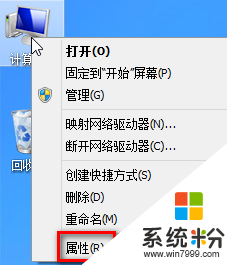
2、接著找到左側的“高級係統設置”的選項。
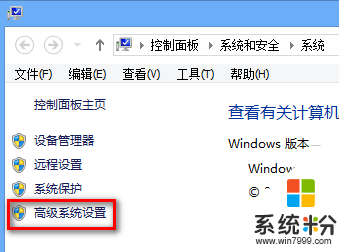
3、然後在“係統屬性”窗口裏麵找到“高級”下麵的性能,點擊“設置”。
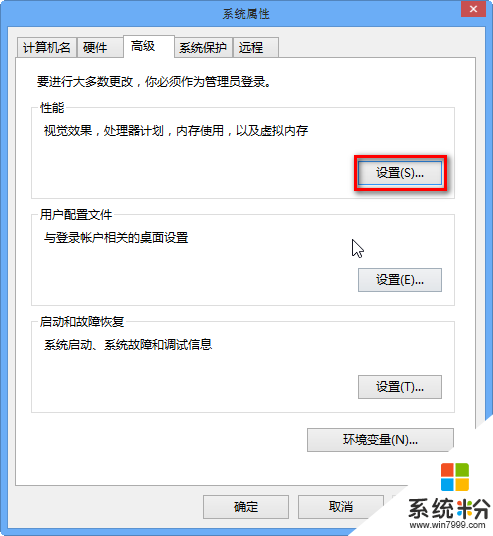
4、之後在“高級”窗口點擊更改,正常情況下虛擬內存是計算機自動管理的,並且是在C盤,但有時為了將C盤的空間釋放出來就可以選擇在其他的盤符中設置虛擬內存,一般選擇緊鄰C盤的D盤設置。
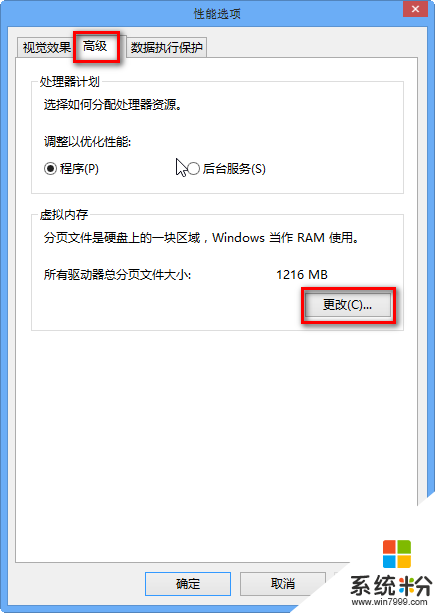
5、圖一是沒有經過設置的虛擬內存,如果要設置的話,就先將“自動管理所有驅動器的分頁文件大小”前麵的勾取消,然後選擇D盤點擊自定義大小,輸入最小值和最大值(虛擬內存設置的原則是:虛擬內存最小值是物理內存的1到1.5倍;虛擬內存最大值是物理內存的2到2.5倍。)
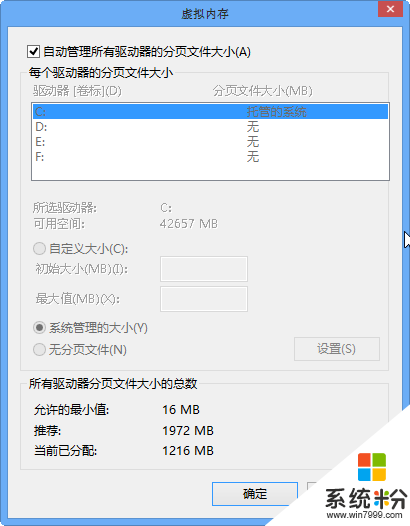
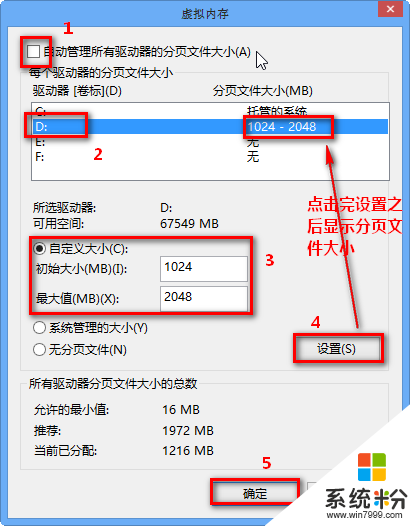
6、最後點擊設置---確定之後看見提示需要重啟,重啟之後設置成功。
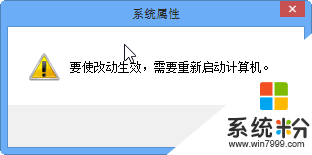
以上就是關於win8怎麼設置虛擬內存的全部內容,想嚐試使用win8.1係統的用戶可以點擊:win8 ghost係統下載